Suche
-
Neue Artikel
Kategorien
Wer ein Samsung Galaxy Smartphone nutzt, der kann bereits Samsungs eigenen Sprachassistenten namens Bixby testen. Bixby ist zwar vorerst nur auf Englisch und NICHT auf Deutsch verfügbar, die deutsche Sprachausgabe soll aber den Berichten zufolge in naher Zukunft folgen. Wenn man Bixby aktiviert und eingerichtet hat, dann kann man sich mit dem Sprachassistenten unterhalten. Zu hören bekommt man dabei standardmäßig eine weibliche Stimme. Hier stellt sich öfters die Frage, kann man bei Bixby ändern und zum Beispiel eine männliche Stimme einstellen?
Ja, du kannst bei Bixby die Stimme ändern. Du kannst aktuell neben einer weiblichen Stimme auch auf eine männliche Stimme umstellen. Wie das genau funktioniert und wo Du die Einstellung für die Stimme bei Bixby finden kannst, dass erklären wir in der folgenden Kurz-Anleitung. Vorweg sei gesagt, auch hier ist Bixby nur auf Englisch und nicht auf Deutsch verfügbar. Durch das Ändern der Stimme ändert sich nicht die Sprache (zumindest aktuell noch nicht).
Die Anleitung basiert übrigens auf einem Samsung Galaxy S9. Die Vorgehensweise sollte aber auch für andere Samsung Smartphones mit dem Bixby Sprachassistenten funktionieren.
Wie oben schon erwähnt wird es sicher nur eine Frage der Zeit sein bis man Bixby auch auf Deutsch nutzen kann. Entsprechend wird man auch mit der deutschen Sprachausgabe mit großer Wahrscheinlichkeit auf verschiedene Stimmen zurückgreifen können. Aktuell heißt es beim Thema Bixby auf Deutsch aber erst einmal Abwarten und Tee trinken.
Kann man Fortnite auf einem Amazon Fire TV oder Fire TV Stick spielen? Wie lässt sich Fortnite Android auf einem Fire TV Stick installieren? Vor wenigen Tagen ist Fortnite Mobile für Android erschienen und nachdem das Spiel vorerst nur exklusiv für einige Samsung Galaxy Smartphones verfügbar war, kann sich inzwischen jeder interessierte das Battle-Royale-Abenteuer für sein Android-Handy herunterladen. Der Download erfolgt anders als bei vielen anderen Spiele-Apps nicht über den Google Play Store sondern über die Epic Games Webseite. Da die Installation der App über eine APK-Datei erfolgt, wird sich der eine oder andere vielleicht fragen, ob man Fortnite Mobile auch über die APK auf einem Fire TV installieren und spielen kann.
Wenn man auf einem Fire TV oder Fire TV Stick eine Android-App installieren möchte, dann kann man die Apps nicht nur aus dem Amazon Store herunterladen, sondern man kann Apps auch über eine APK „sideloaden“ und dann auf dem Fire TV installieren. Da die Apps nicht für die Nutzung auf dem Gerät optimiert sind, kann es hier und da mal zu Problemen mit der Steuerung kommen, in den meisten Fällen funktionieren die Apps aber ohne Probleme.
Somit müsste man doch auch Fortnite Mobile über die APK auf dem Fire TV installieren können, oder? Um es kurz zu machen, nein Du kannst Fortnite Android aktuell nicht auf dem Fire TV installieren. Zum einen unterstützt die App die Amazon Geräte nicht, zum anderen erfordert die App aktuell einen Touchscreen. Fortnite Mobile lässt sich aktuell nur über die Touchscreen-Steuerung und NICHT mit dem Controller spielen. Dementsprechend kann man Fortnite Mobile aktuell weder auf einem Fire TV noch auf einem Fire TV Stick spielen.
Hat sich bei dem Thema inzwischen etwas geändert und kann man Fortnite Mobile neuerdings doch auf einem Fire TV installieren und mit Controller spielen? Sollte sich hier zwischenzeitlich etwas geändert haben, dann schreibe uns gerne einen Kommentar unter diesen Beitrag.
Warum ist eigentlich die Qualität beim WhatsApp Status so schlecht? Wie kann man die Qualität der Bilder und Videos im WhatsApp Status verbessern? Bereits seit einigen Monaten gibt es in WhatsApp einen neuen Status. Statt einem Text-Status kann man jetzt Fotos und Videos in den eigenen Status hochladen, die dann automatisch nach 24 Stunden gelöscht werden. Die Sichtbarkeit von dem WhatsApp Status kann eingestellt werden, sodass entweder alle oder nur bestimmte Kontakte die hochgeladenen Inhalte sehen können. Doch wie sieht es eigentlich mit den Einstellungsmöglichkeiten bei der Bildqualität und Videoqualität aus?
Ähnlich wie beim Verschicken von Bildern und Videos über WhatsApp werden auch die Status-Bilder recht stark komprimiert, bevor man diese hochgeladen und gepostet werden. Dabei spielt es keine Rolle, ob man die Fotos über die in WhatsApp integrierte Kamera aufnimmt oder ob man ein Bild aus der Galerie in den Status hochlädt. Bislang lässt sich die Komprimierung in WhatsApp nicht ausschalten, um die Bilder in voller Auflösung und Qualität im Status posten zu können.
Nach unserer Recherche gibt es dementsprechend aktuell auch keine richtige Möglichkeit die Qualität der Status-Bilder zu verbessern. Wenn man die Bilder über die WhatsApp Kamera aufnimmt, dann sind diese von der Qualität her meist etwas besser als wenn man ein Bild aus der Galerie auswählt und hochlädt. Will man ein Bild aus der Galerie in den WhatsApp Status hochladen, dann kann es sich manchmal lohnen dieses vorher zu verkleinern und in der Auflösung zu verringern, bevor man es in den Status hochlädt.
Vermutlich wird es nur eine Frage der Zeit sein, bis die Qualität der Status-Bilder in WhatsApp besser wird bzw. bis die Qualität eingestellt werden kann. Aktuell gibt es hier aber leider noch keine Möglichkeiten.
Wenn Du die Bilder in Originalgröße in WhatsApp versenden möchtest, dann geht das recht einfach über einen kleinen Trick. Mit einem einfachen Trick kann man die Komprimierung umgehen und das Bild in voller Größe senden (funktioniert aber nicht beim Status).
Wie kann man bei Instagram nachträglich bearbeiten? Was kann ich tun, wenn ich nach einem Post von einem Bild bei Instagram nochmal die Bildunterschrift anpassen und ändern möchte? Wenn man bei Instagram ein Bild oder Video hochlädt, dann kann es schon einmal passieren und man hat vergessenen einen Filter auszuwählen oder eine Bildbeschreibung zu hinterlegen. In der Situation stellt sich dann oft die Frage, ob und wie man die Bilder nachträglich bearbeiten kann.
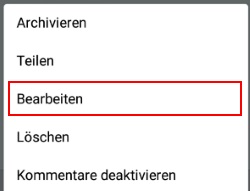 Ja, du kannst deine Instagram nachträglich bearbeiten. Möchtest Du die Bildbeschreibung oder den Ort nachträglich bearbeiten oder aber auch nachträglich Personen auf dem Bild markieren, dann ist das jederzeit und ganz einfach möglich.
Ja, du kannst deine Instagram nachträglich bearbeiten. Möchtest Du die Bildbeschreibung oder den Ort nachträglich bearbeiten oder aber auch nachträglich Personen auf dem Bild markieren, dann ist das jederzeit und ganz einfach möglich.
Aktuell kann man bei Instagram keine Filter oder Effekte nachträglich hinzufügen. Hast Du beim Hochladen von deinem Bild kein Filter ausgewählt, dann kannst Du dieses nicht nachträglich machen. Bislang beschränkt sich die Bearbeitung auf die Bildunterschrift, den Ort sowie die markierten Personen.
Du kannst natürlich jederzeit das Bild einfach erneut hochladen und beim Hochladen dann den gewünschten Filter auswählen oder den gewünschten Effekt auf dem Bild einfügen. Ist das Bild einmal hochgeladen, dann ist zumindest in der aktuellen Version unter Android und iOS keine nachträgliche Bearbeitung der Filter möglich. Hat sich daran etwas geändert?
Sollte dem so sein, dann hinterlasse uns gerne einen kurzen Hinweis in den Kommentaren und wir werden diesen Beitrag entsprechend aktualisieren.
Mit welchen Kontakten schreibe ich eigentlich am häufigsten in WhatsApp? Gibt es in WhatsApp irgendwo eine Statistik über die man herausfinden kann, mit wem man in WhatsApp am meisten schreibt? Der eine oder andere Smartphone-Besitzer wird den Instant Messenger WhatsApp wahrscheinlich schon eine ganze Weile nutzen und darüber auch einige Nachrichten mit seinen Kontakten ausgetauscht haben. Im Laufe der Zeit kommt dann öfters die Frage auf, ob es in WhatsApp eigentlich Statistiken gibt, über die man zum einen die gesamte Anzahl an Nachrichten und zum anderen die Anzahl der ausgetauschten Nachrichten pro Kontakt sehen kann? Was hier aktuell möglich ist, dass erklären wir in diesem Ratgeber.
In WhatsApp gibt es bereits seit einiger Zeit eine allgemeine Chat-Statistik. Über diese Statistik kannst Du herausfinden, wie viele Nachrichten, Bilder, Video und Sprachnachrichten Du bereits insgesamt verschickt hast. Die Statistik gibt es sowohl unter iOS als auch unter Android und diese lässt sich folgendermaßen aufrufen.
Um zu sehen, mit wem Du in WhatsApp am meisten geschrieben hast, musst Du beim iPhone folgendermaßen vorgehen. Wichtig eine Information vorab, stelle sicher, dass Du die aktuellste Version von WhatsApp auf deinem Handy installiert hast.
Wieso bekomme ich beim Telefonieren immer ein Echo zu hören? Wer heutzutage ein Smartphone hat, der wird damit sicher gelegentlich auch noch Telefonieren. Egal ob Android oder iPhone, hin und wieder kommt es beim Telefonieren zu Problemen. Das häufigste Problem ist sicherlich ein Verbindungsabbruch, aber es gibt auch noch weitere Problemchen die gelegentlich auftreten und dazu gehört unter anderem auch ein Hall und Echo beim Telefonieren. Woher das Echo in Telefongesprächen häufig kommt und was man dagegen tun kann, dass erklären wir in diesem Ratgeber.
Kann man das Mediacenter Vavoo auf der PS3 installieren? Wer in den letzten Wochen und Monaten auf der Suche nach einem Mediacenter gewesen ist, der ist vielleicht einmal über den Namen „Vavoo“ gestolpert. Bei Vavoo handelt es sich um ein Mediacenter, welches vergleichbar mit Kodi ist und welches man nicht nur auf der vom Hersteller angebotenen Box nutzen, sondern auch über die Windows-, Mac- oder Android-App nutzen kann. Über Umwege lässt sich Vavoo sogar auf einem Fire TV Stick installieren. Viele werden unter dem Fernseher sicher auch eine Konsole wie eine PS4 oder eine PS3 stehen haben auf der man wiederum auch Apps installieren kann. Stellt sich die Frage, gibt es Vavoo für die PS3?
Um es kurz zu machen, nein aktuell gibt es Vavoo weder für die alte Sony-Konsole in Form von der PS3 noch für die neue und aktuelle Generation in Form der PlayStation 4. Nach unserer Recherche scheint vorerst auch wohl keine PS3-Version von dem Mediacenter geplant zu sein. Anders als bei dem Fire TV Stick, wo man die App mit Hilfe der APK-Datei über einen Trick sideloaden und dann auf dem Gerät installieren kann, gibt es auf der PlayStation 3 aktuell keine Möglichkeit das Mediacenter Vavoo zu nutzen.
Stellt sich die Frage, gibt es vielleicht irgendwelche ähnlichen Apps oder Alternativen zu Vavoo auf der PS3? Die wohl beste Alternative für Vavoo ist KODI. Aber auch KODI gibt es nicht für die PS3 und auch nicht für die PS4. Die nächste Alternative wäre Plex, welches zwar einige ähnliche Funktionen bietet, aber nicht wirklich vergleichbar mit Vavoo und Kodi ist, jedenfalls was den kompletten Funktionsumfang angeht.
Gibt es inzwischen doch eine PS3-Version von Vavoo? Sollte sich hier zwischenzeitlich etwas geändert haben, dann hinterlasse gerne einen Kommentar unter diesem Artikel.
Wenn Du über WhatsApp Bilder versendest, dann ist das Bild von der Qualität meistens schlechter als das Originalbild. Stellt sich die Frage, warum ist die Bildqualität so schlecht, wenn man Fotos über WhatsApp versendet und kann man die Qualität irgendwo einstellen und verbessern? In der aktuellen Version von WhatsApp werden die Bilder vor dem Versenden automatisch komprimiert und damit in der Dateigröße verkleinert. Die Komprimierung spart zwar Datenvolumen, was besonders beim Versand über mobile Daten praktisch ist, aber unter der Komprimierung leidet natürlich auch die Qualität der Bilder. In dem Zusammenhang taucht dann oft die Frage auf, ob man die automatische Komprimierung der Bilder bei WhatsApp irgendwo ausschalten und die Bilder unkomprimiert in Originalgröße versenden kann?
Bislang gibt es in den Einstellungen von WhatsApp leider noch keine Einstellungsmöglichkeit mit der man die Qualität einstellen kann, weder für die Bilder noch für die Videos. Die automatische Komprimierung der Bilder lässt sich zumindest in der aktuellen Version von WhatsApp unter Android und iOS nicht deaktivieren. Es gibt aber einen Trick mit dem man die Bilder ohne Qualitätsverlust verschicken kann, wie im folgenden Absatz beschrieben.
 Auch wenn man bei WhatsApp die Qualität nicht einstellen und auch die automatische Komprimierung vor dem Versenden nicht ausschalten kann, so gibt es einen einfachen Trick mit dem man sowohl Fotos als auch Videos unkomprimiert verschicken kann. In dem Fall wird keine automatische Komprimierung vorgenommen und die Fotos werden in Originalgröße verschickt.
Auch wenn man bei WhatsApp die Qualität nicht einstellen und auch die automatische Komprimierung vor dem Versenden nicht ausschalten kann, so gibt es einen einfachen Trick mit dem man sowohl Fotos als auch Videos unkomprimiert verschicken kann. In dem Fall wird keine automatische Komprimierung vorgenommen und die Fotos werden in Originalgröße verschickt.
Wenn Du mehrere Bilder unkomprimiert über WhatsApp verschicken möchtest, dann empfiehlt sich die Bilder vorher als eine ZIP-Datei zu packen und dann in eine Cloud wie Dropbox oder Google Drive hochzuladen. Den Download-Link zu der ZIP-Datei mit den Bildern kannst Du über WhatsApp teilen.